
Ang MS Word parehas nga parehas nga oriented sa propesyonal ug personal nga paggamit. Sa parehas nga oras, ang mga representante sa parehong mga grupo sa gumagamit kanunay nga nakasinati pipila nga mga kalisud sa operasyon sa kini nga programa. Ang usa niini mao ang kinahanglan nga isulat sa linya, nga wala gigamit ang sumbanan nga linya sa teksto.
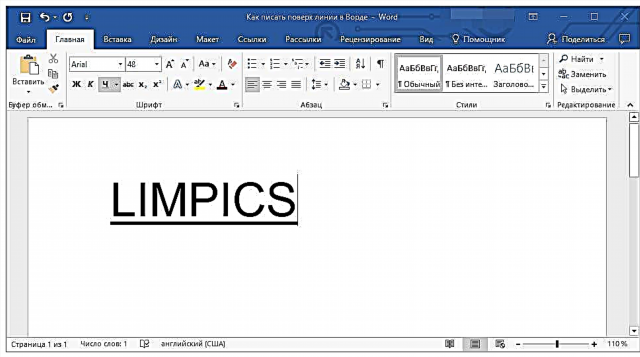
Leksyon: Giunsa paghimo ang sulud nga teksto sa Pulong
Ang usa ka labi ka dinalian nga kinahanglanon mao ang pagsulat sa teksto sa ibabaw sa linya alang sa headhead ug uban pang mga dokumento sa template nga nahimo o na nahuman. Mahimo kini nga mga linya alang sa mga pirma, petsa, posisyon, apelyido ug daghan pang uban nga datos. Dugang pa, kadaghanan sa mga porma nga gihimo gamit ang mga andam nga linya alang sa pag-input layo gikan sa kanunay nga gibuhat nga husto, mao nga hinungdan ang linya alang sa teksto mahimo’g pagbalhin direkta sa panahon sa pagpuno niini. Niini nga artikulo, hisgutan naton kung unsaon pagsulat sa husto sa Pulong sa Pulong.
Nahisgotan na namon ang lainlaing mga pamaagi diin mahimo nimo idugang ang usa ka linya o linya sa Pulong. Gisugyot namon nga imong basahon ang among artikulo sa usa ka gihatag nga hilisgutan, posible nga sa kini makit-an nimo ang usa ka solusyon sa imong problema.

Leksyon: Giunsa paghimo ang usa ka pisi sa Pulong
Hinumdomi: Mahinungdanon nga masabtan nga ang pamaagi sa paghimo sa usa ka linya sa ibabaw o sa ibabaw nga mahimo nimo isulat nagdepende sa unsang matang sa teksto, sa unsang porma ug alang sa unsang katuyoan nga gusto nimo ibutang kini. Sa bisan unsang kaso, sa kini nga artikulo mahisgutan naton ang tanan nga posible nga mga pamaagi.
Pagdugang usa ka linya sa pirma
Kanunay, ang pagsulat sa usa ka linya motungha kung kinahanglan nimo idugang ang usa ka pirma o linya alang sa pirma sa usa ka dokumento. Gisusi na namon kini nga hilisgutan sa detalye, busa, kung nag-atubang ka sa ingon nga buluhaton, mahimo nimong pamilyar ang pamaagi sa pagsulbad niini gamit ang link sa ubos.

Leksyon: Giunsa pagsulud ang usa ka pirma sa Pulong
Paghimo usa ka linya alang sa headhead ug uban pang mga dokumento sa negosyo
Ang kinahanglan nga isulat sa linya labi ka may kalabutan alang sa headhead ug uban pang mga dokumento sa kini nga matang. Adunay labing menos duha ka pamaagi nga mahimo nimong idugang ang usa ka pinahigda nga linya ug ibutang ang gitinguha nga teksto nga direkta sa ibabaw niini. Mahitungod sa matag usa niini nga mga pamaagi sa pagkasunud.
Paggamit usa ka linya sa usa ka parapo
Ang kini nga pamaagi labi ka dali alang sa mga kaso kung kinahanglan nimo idugang ang usa ka inskripsyon sa usa ka solidong linya.
1. Ibutang ang posisyon sa cursor sa dokumento diin gusto nimong idugang ang usa ka linya.

2. Sa tableta "Balay" sa grupo "Parapo" ipadayon ang buton "Mga utlanan" ug pilia ang kapilian sa drop-down menu niini Mga Border ug Pun-on.

3. Sa bintana nga nagbukas, sa tab "Border" pilia ang angay nga estilo sa linya sa seksyon "Type".

Hinumdomi: Sa seksyon "Type" Mahimo ka usab makapili sa kolor ug lapad nga linya.
4. Sa seksyon "Sample" Pilia ang template nga adunay ubos nga utlanan.

Hinumdomi: Siguruha nga sa ilalum sa Pag-apply sa itakda nga parameter "Sa parapo".
5. Pag-klik OK lang, usa ka pinahigda nga linya igadugang sa imong napili nga lokasyon, sa ibabaw nga mahimo ka magsulat sa bisan unsang teksto.

Ang kawala sa kini nga pamaagi mao nga ang linya mag-okupar sa tibuuk nga linya, gikan sa wala hangtod sa tuo nga kilid. Kung kini nga pamaagi dili angay kanimo, magpadayon sa sunod.
Paggamit sa mga lamesa nga wala’y utlanan
Gisulat namon ang daghang bahin sa pagtrabaho sa mga lamesa sa MS Word, lakip ang bahin sa pagtago / pagpakita sa mga utlanan sa ilang mga cell. Sa tinuud, kini nga kahanas nga makatabang kanamo sa paghimo og angay nga mga linya alang sa mga headheads sa bisan unsang gidak-on ug gidaghanon, sa ibabaw niini mahimo’g isulat.
Mao nga, ako ug ako kinahanglan maghimo usa ka yano nga lamesa nga adunay dili makita nga wala, tuo ug taas nga mga utlanan, apan makita ang mga mas ubos. Sa parehas nga oras, ang ubos nga mga utlanan makita lamang sa mga lugar (mga cell) diin gusto nimo magdugang usa ka inskripsyon sa ibabaw sa linya. Sa parehas nga lugar kung diin makit-an ang teksto nga nagpatin-aw, ang mga utlanan dili ipakita.
Leksyon: Giunsa paghimo ang usa ka lamesa sa Pulong
Hinungdanon: Sa wala pa maghimo usa ka lamesa, kalkuloha kung pila ang mga laray ug kolum kinahanglan nga diha niini. Ang among panig-ingnan makatabang kanimo sa kini.

Pagsulud sa nagpatin-aw nga teksto sa gikinahanglan nga mga selyula, parehas kung diin kinahanglan nimo isulat ang linya, sa kini nga yugto mahimo nimong ibilin nga wala’y sulod.

Tabang: Kung ang gilapdon o gitas-on sa mga haligi o linya sa lamesa nagbag-o samtang nag-type ka, buhata ang mosunod:

Karon kinahanglan nimo nga moagi ang matag selyo sa baylo ug itago kini bisan ang tanan nga mga utlanan (teksto nga nagpatin-aw) o ibilin ang ubos nga utlanan (lugar alang sa teksto nga "sa linya").
Leksyon: Giunsa pagtago ang mga utlanan sa lamesa sa Pulong
Alang sa matag indibidwal nga selyula, buhata ang mosunod:
1. Pilia ang cell gamit ang mouse pinaagi sa pagklik sa wala nga utlanan.

2. Ipadayon ang buton "Border"naa sa grupo "Parapo" sa dali nga pag-access sa toolbar.

3. Sa drop-down menu sa kini nga butones, pilia ang angay nga kapilian:
- walay utlanan;
- ibabaw nga utlanan (mga dahon sa ubos makita).

Hinumdomi: Sa katapusan nga duha nga mga selyula sa lamesa (labing tuo), kinahanglan nimo nga i-deactivate ang parameter "Kanang utlanan".
4. Ingon usa ka sangputanan, kung moadto ka sa tanan nga mga selyula, makakuha ka usa ka matahum nga porma alang sa porma, nga maluwas ingon usa ka template. Kung kini napuno sa personal o sa bisan kinsa nga tiggamit, ang mga hinimo nga linya dili mabalhin.
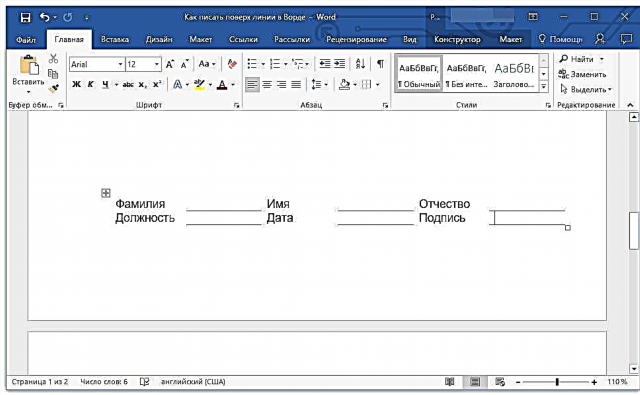
Leksyon: Giunsa paghimo ang usa ka template sa Pulong
Alang sa labi ka labi ka kasayon sa paggamit sa porma nga imong gihimo uban ang mga linya, mahimo nimong mapalihok ang pagpakita sa grid:
- i-klik ang "Sapi" nga buton;
- Pilia ang kapilian nga Pagpakita sa Grid.
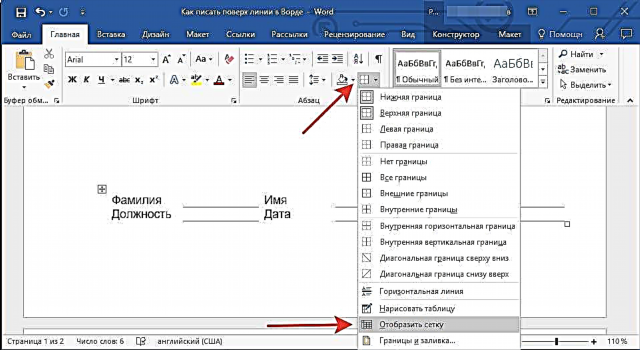
Hinumdomi: Ang kini nga grid wala giimprinta.

Pagdrowing og linya
Adunay laing pamaagi diin mahimo nimong idugang ang usa ka pinahigda nga linya sa usa ka dokumento sa teksto ug isulat sa ibabaw niini. Aron mahimo kini, gamita ang mga himan gikan sa tab nga "Pagsulod", nga mao ang "Mga Hugis" nga butones, sa menu diin mahimo nimo pilion ang angay nga linya. Mahibal-an nimo ang labi pa kung giunsa kini buhaton gikan sa among artikulo.

Leksyon: Giunsa pagdrowing ang linya sa Pulong
- Tabang: Aron magdrowing sa usa ka pinahigda nga patag nga linya samtang gunitanan kini, ibutang ang yawi PAGTUO.
Ang bentaha sa kini nga pamaagi mao nga sa tabang niini mahimo nimo nga makuhit ang usa ka linya sa naagi nga teksto, sa bisan unsang lugar nga naa sa lugar nga naa sa dokumento, nga nagbutang sa bisan unsang sukod ug hitsura. Ang disbentaha sa usa ka iginuhit nga linya mao nga kini layo gikan sa kanunay nga posible aron magkahiusa nga ipahiangay kini sa usa ka dokumento.
Pagtangtang sa linya
Kung sa pipila ka hinungdan kinahanglan nimo nga tangtangon ang usa ka linya sa usa ka dokumento, ang among mga panudlo makatabang kanimo sa paghimo niini.
Leksyon: Giunsa ang pagtangtang sa usa ka linya sa Pulong
Mahimo namon nga luwas nga tapuson dinhi, tungod kay sa kini nga artikulo atong gisusi ang tanan nga mga pamaagi nga mahimo nimo isulat sa MS Word sa usa ka linya o paghimo usa ka lugar sa dokumento aron pun-on ang usa ka pinahigda nga linya sa ibabaw kung unsang teksto ang idugang, apan sa umaabot.











